にいな
にいな今回は、ブログをより分析するために「Googleアナリティクス」と「Googleコンソール」を連携する方法を詳しく解説していきます!



アナリティクス:ウェブサイトの流入を分析するツール
コンソール:ユーザーの流入前の情報を分析するツール
このふたつを連携することで、多角的に自分のサイトを分析できるようになります。



簡単なのでぜひ設定しておきましょう
それぞれの設定方法はコチラ↓
https://niinachannel.com/wp-googleanalytics-setting/
https://niinachannel.com/wp-pugin-googlexmlsitemaps/
アナリティクスとコンソール連携のメリット
アナリティクスとコンソールが分析するものはそれぞれ、
コンソール:サイトに流入する前の読者さんの動き
アナリティクス:サイトに流入してからの読者さんの動き
になります。
つまりこのふたつを連携させておくことで、
「読者さんがどのようなキーワードで検索してアクセスし、
そこからさらに読者さんがどのようにサイトを回遊したか」
までわかるようになります!



それでは早速設定していきましょう!
アナリティクスとコンソール連携方法
まずはGoogleアナリティクスにログインします。
レポートの中の「①集客」→「②サーチコンソール」→「③検索クエリ」の順に開きます。
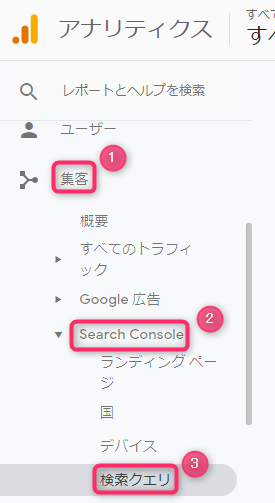
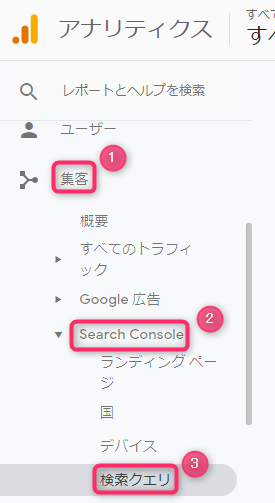
「SearchCinsoleのデータ共有を設定」をクリック。
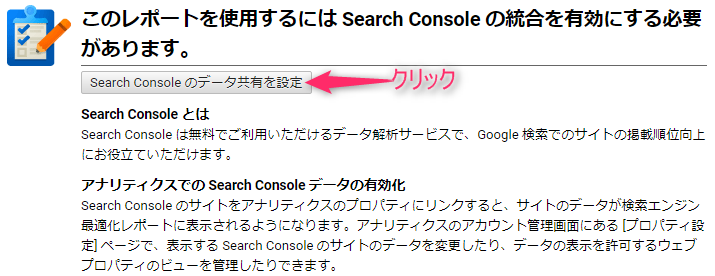
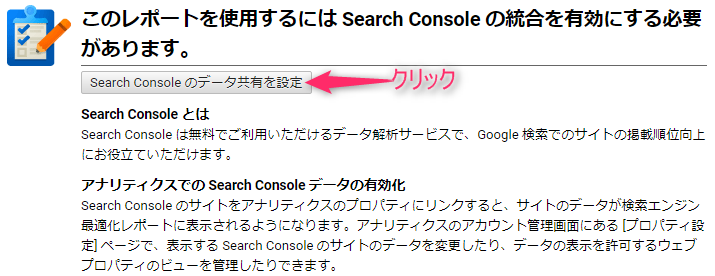
「SeachConsoleを調整」をクリック。
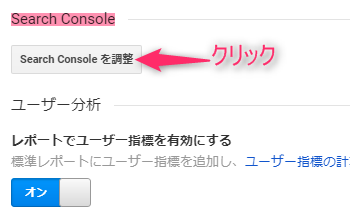
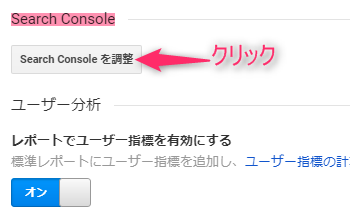
設定画面の「追加」をクリック。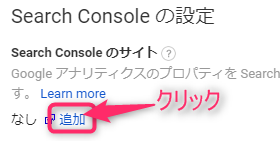
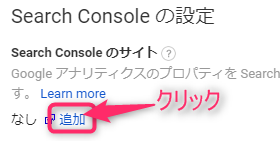
コンソールを設定しているアカウントでログインします。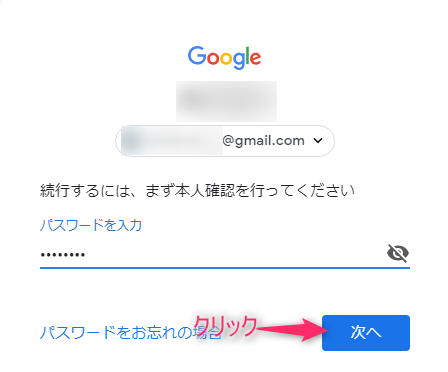
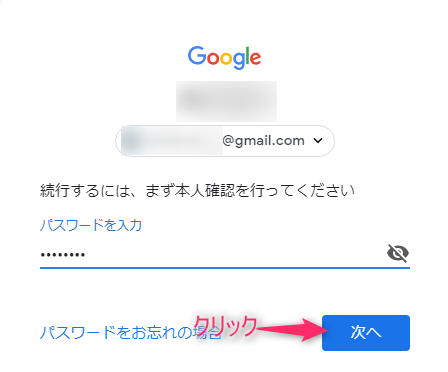
表示されているサイトにチェックを入れたら「保存」をクリック。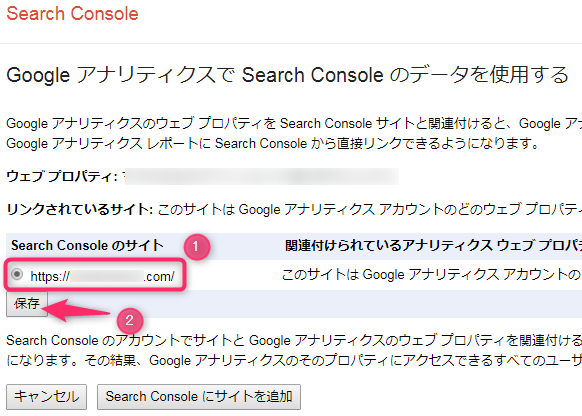
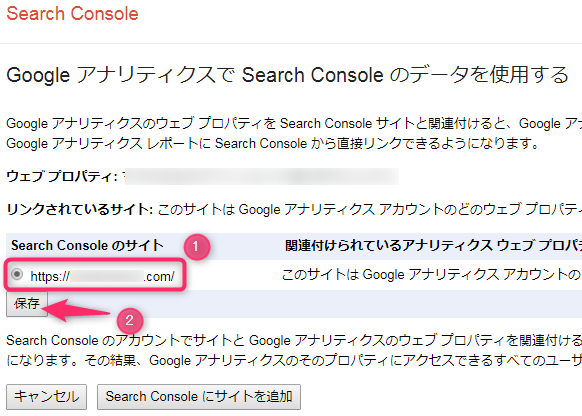
関連付けの追加で「OK」をクリック。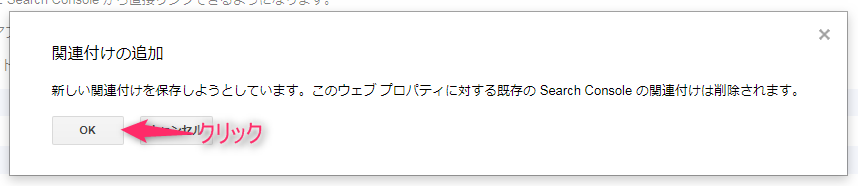
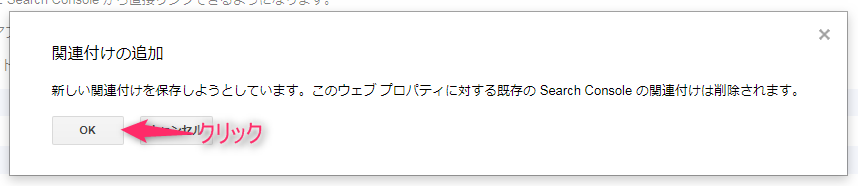
設定画面に戻ったら「完了」をクリック。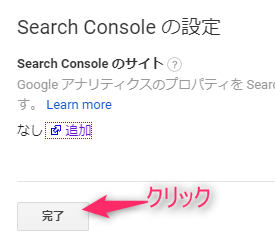
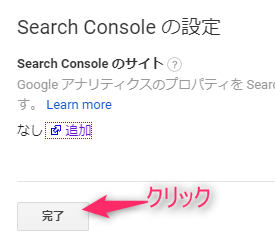
さらに「保存」をクリック。

これで連携は完了です!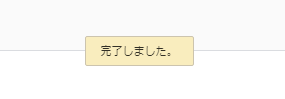
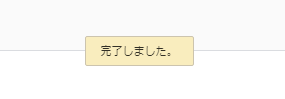
まとめ*簡単設定で貴重なデータてんこ盛り!
ブログ運営においてテータの分析はとっても重要です!
表示回数に対してクリック回数が少ないときは、SEO対策は必要。
さらにデバイスによってもクリック率が変わるので、そこも合わせてチェックしていきましょう!



ぜひ連携させておいてくださいね